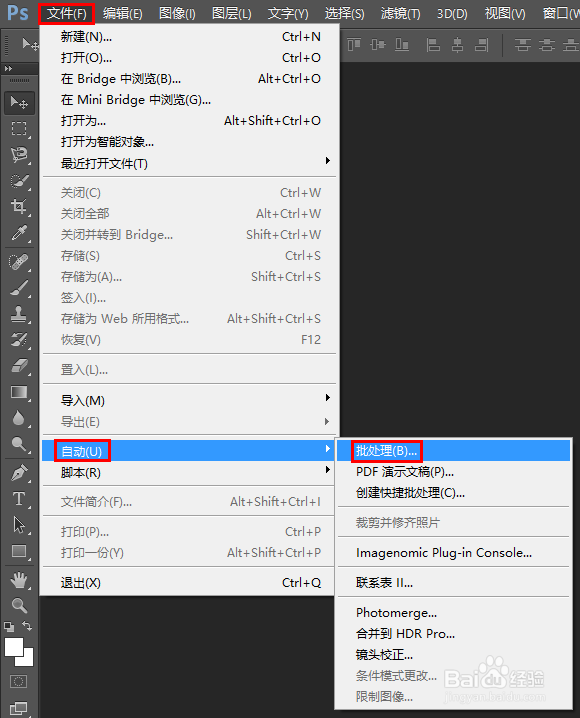1、用Photoshop软件打开一张图片,如下图

2、点击菜单栏的“窗口”->“动作”按钮,打开动作窗口

3、点击动作窗口的“创建新组”按钮,在新建组弹框中,输入组的名称,如下图

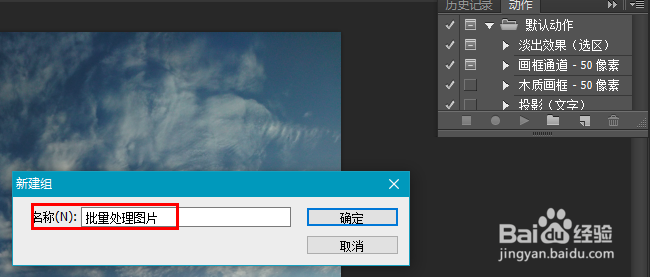
4、在新建的组下面创建新动作在“新建动作”对话框中填写动作名称

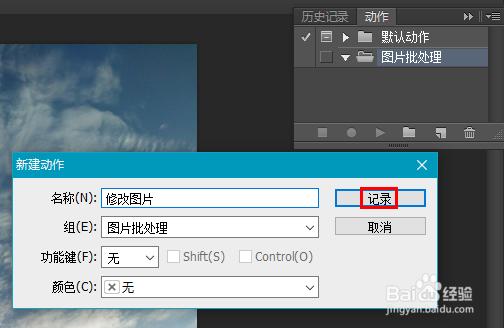
5、然后保存刚才打开的图片,在保存时进行质量的选择操作完成后,点击停止录制按钮,完成动作的录制。

6、重新打开Photoshop软件,点击“文件”->"自动"->"批处理"在批处理对话框中,选择要批量处理的图片文件夹以及存储处理后的图片的文件夹
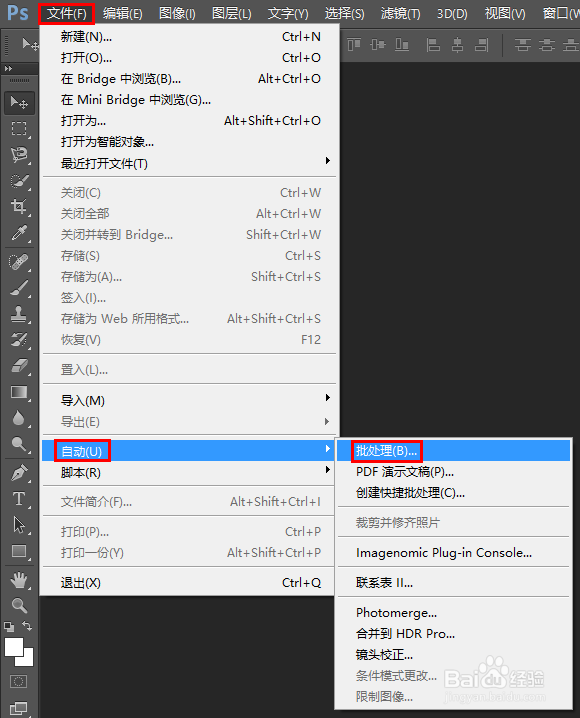

时间:2024-11-08 08:10:31
1、用Photoshop软件打开一张图片,如下图

2、点击菜单栏的“窗口”->“动作”按钮,打开动作窗口

3、点击动作窗口的“创建新组”按钮,在新建组弹框中,输入组的名称,如下图

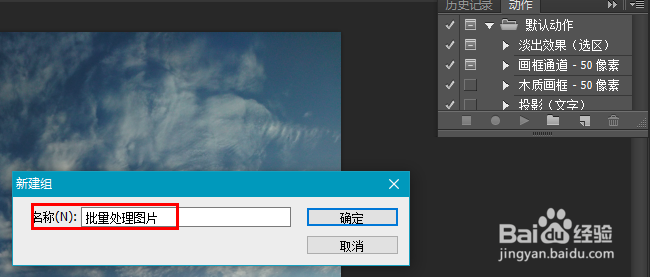
4、在新建的组下面创建新动作在“新建动作”对话框中填写动作名称

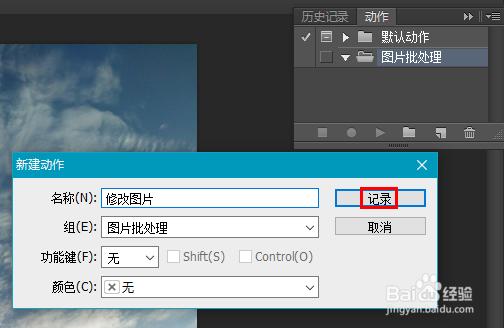
5、然后保存刚才打开的图片,在保存时进行质量的选择操作完成后,点击停止录制按钮,完成动作的录制。

6、重新打开Photoshop软件,点击“文件”->"自动"->"批处理"在批处理对话框中,选择要批量处理的图片文件夹以及存储处理后的图片的文件夹